Mover una relación entre las páginas de cuadrícula
Las asignaciones grandes incluyen numerosos conjuntos de functoids y vínculos, por lo cual pueden perjudicarle la identificación de los vínculos que unen varios functoids. En tal caso, es posible que desee mover un conjunto similar de functoids y vínculos a una página de cuadrícula diferente para que la asignación resulte más legible. En este tema se proporcionan instrucciones detalladas para realizar la operación.
Puede mover una relación de una página de cuadrícula a otra, en el mismo mapa solamente, de uno de los modos siguientes:
Usar el cuadro de diálogo Mover a página
Usando la función de arrastrar y colocar de los functoids (y vínculos) seleccionados en la cinta
Importante
Puede mover uno o más functoids y sus vínculos. Al mover una relación, se mantienen las etiquetas, comentarios y los valores constantes (junto con los marcadores de posición correctos) asociados con dicha relación.
Importante
No se pueden arrastrar y colocar vínculos solamente a otra página de cuadrícula.
Requisitos previos
Estas instrucciones requieren que el asignador de BizTalk se esté ejecutando.
Procedimiento para mover una relación mediante el cuadro de diálogo Mover a página
En el mapa, seleccione la página de cuadrícula desde la que desea mover una relación.
Haga clic con el botón derecho en un functoid o en un vínculo de la relación que desea mover y, a continuación, haga clic en Mover a página. Se muestra un mensaje que indica que se van a mover todos los elementos de asignación seleccionados, junto con los vínculos y functoids relacionados. Haga clic en OK.
Nota
Para deshabilitar el elemento emergente del mensaje, en el menú de Visual Studio, vaya a Herramientas, haga clic en Opciones, haga clic en Asignador de BizTalk, haga clic en Generaly, a continuación, desactive la opción Mover a la página . Para obtener más información sobre las opciones generales, vea How to Customize General Settings in BizTalk Mapper.
Sugerencia
Como alternativa, puede presionar CTRL+M, CTRL+M para abrir el cuadro de diálogo Mover a página . Para obtener una lista de métodos abreviados de teclado del asignador de BizTalk, vea Métodos abreviados de teclado del asignador de BizTalk.

En el cuadro de diálogo Mover a página , seleccione la página de cuadrícula de destino a la que desea mover la relación y, a continuación, haga clic en Aceptar.
Nota
También puede crear una nueva página seleccionando *(agregar nueva página) y, a continuación, haciendo clic en Aceptar.
Nota
Como alternativa, puede presionar CTRL+M, CTRL+A para agregar una nueva página de cuadrícula en una asignación. Para obtener una lista de métodos abreviados de teclado del asignador de BizTalk, vea Métodos abreviados de teclado del asignador de BizTalk.
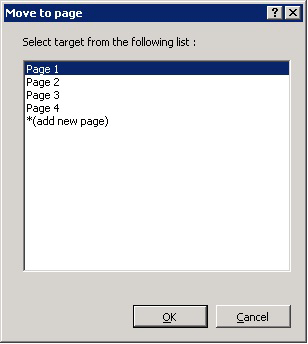
El functoid/vínculo seleccionado, junto con los functoids y vínculos relacionados, se mueve a la nueva página de cuadrícula. En la ilustración siguientes se muestra la relación seleccionada (que estaba en la página 3) movida a la página 1.
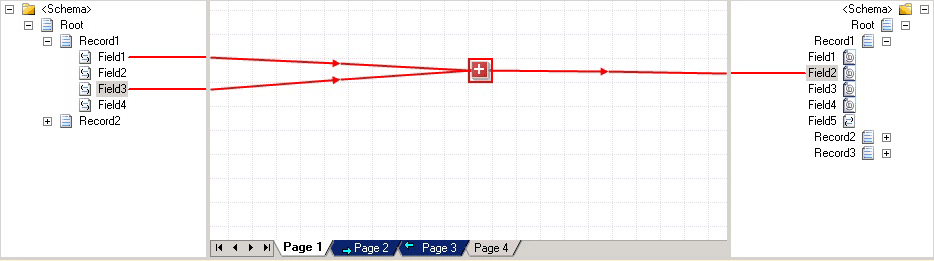
Procedimiento para mover una relación mediante arrastrar y colocar
En el mapa, seleccione la página de cuadrícula desde la que desea mover una relación.
Seleccione los functoids (y vínculos) que desee mover a otra página de cuadrícula. Este selecciona recursivamente todos los vínculos que conectan con los functoids de la selección.
Arrastre la selección a la página (en la pestaña de páginas) donde desee mover la relación.
Advertencia
No suelte el mouse hasta que realice el paso 4.
Cuando la página de cuadrícula de destino pase a estar seleccionada (en la anterior figura, está seleccionada la Página 1), suelte la selección en una celda vacía de la página de cuadrícula. La relación seleccionada se moverá a la nueva página de cuadrícula.